Χρήση του "Προηγμένου προγράμματος ανάγνωσης" στο Microsoft Teams
Applies To
Προηγμένο πρόγραμμα ανάγνωσης Microsoft Teams Microsoft Teams για εκπαιδευτικά ιδρύματαΝα ακούτε τις δημοσιεύσεις, τα μηνύματα συνομιλίας και τις αναθέσεις εργασιών να εκφωνούνται χρησιμοποιώντας Προηγμένο πρόγραμμα ανάγνωσης στο Microsoft Teams για εκπαιδευτικά ιδρύματα. Προηγμένο πρόγραμμα ανάγνωσης περιλαμβάνει επίσης εργαλεία γραμματικής, όπως τα Μέρη του λόγου και το Λεξικό εικόνας.
Εκκίνηση Προηγμένο πρόγραμμα ανάγνωσης από μήνυμα
-
Τοποθετήστε τον δείκτη του ποντικιού επάνω σε ένα μήνυμα με το δρομέα ή πατήστε με το δάχτυλό σας σε μια συσκευή οθόνης αφής.
-
Επιλέξτε Περισσότερες επιλογές

Προηγμένο πρόγραμμα ανάγνωσης θα εκκινεί ως εμπειρία πλήρους οθόνης.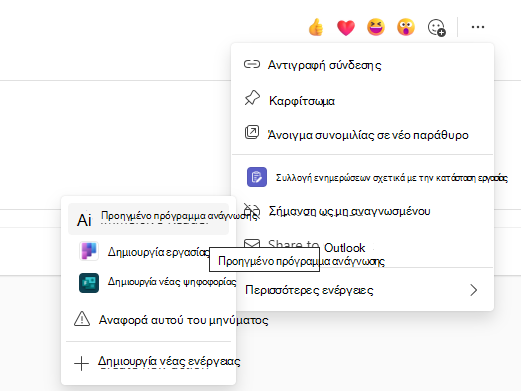
Εκκίνηση Προηγμένο πρόγραμμα ανάγνωσης από μια ανάθεση εργασίας
Εάν είστε σπουδαστής, ανοίξτε μια ανάθεση εργασίας και επιλέξτε Προηγμένο πρόγραμμα ανάγνωσης 

Εάν είστε εκπαιδευτικός, ανοίξτε μια ανάθεση εργασίας και επιλέξτε Προβολή σπουδαστή και, στη συνέχεια, Προηγμένο πρόγραμμα ανάγνωσης 
Προηγμένο πρόγραμμα ανάγνωσης θα εκκινεί ως εμπειρία πλήρους οθόνης.
δυνατότητες Προηγμένο πρόγραμμα ανάγνωσης
Μπορείτε να κάνετε ένα ή περισσότερα από τα εξής στο Προηγμένο πρόγραμμα ανάγνωσης, ανάλογα με τον τρόπο με τον οποίο θέλετε να εστιάσετε στο μήνυμα ή το κείμενο της ανάθεσης εργασίας.
-
Επιλέξτε Αναπαραγωγή για να ακούσετε το έγγραφό σας να εκφωνείται από έναν άνδρα ή μια γυναίκα αφηγητή και να βλέπετε το κείμενο να επισημαίνεται ταυτόχρονα. Ο αφηγητής ξεκινά να διαβάζει από την αρχή της σελίδας από προεπιλογή, εκτός και εάν έχετε επιλέξει μια λέξη, οπότε η ανάγνωση θα ξεκινήσει από την επιλεγμένη λέξη. Επιλέξτε Παύση για να διακόψετε την αφήγηση.
Επιλέξτε Επιλογές φωνής στην επάνω δεξιά γωνία του εγγράφου για να αλλάξετε την ταχύτητα της αφήγησης.
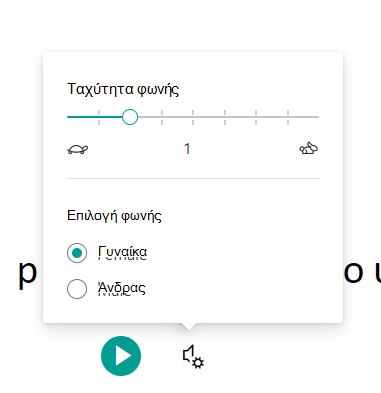
-
Επιλογές κειμένου
Μπορείτε να αλλάξετε την εμφάνιση του εγγράφου σας χρησιμοποιώντας τις Επιλογές κειμένου. Οι επιλογές κειμένου μπορούν να σας βοηθήσουν να εστιάσετε στο περιεχόμενό σας και να καταργήσετε την οπτική απόσπαση της προσοχής σας.
Ορίστε Μέγεθος κειμένου, Διάστημα, Γραμματοσειρά και Θέματα που καλύπτουν τις ανάγκες εκμάθησής σας. Μπορείτε να αυξήσετε ή να μειώσετε το μέγεθος του κειμένου και την απόσταση μεταξύ των γραμμάτων και των λέξεων. Το χρώμα θέματος που επιλέγετε γίνεται το χρώμα φόντου για το έγγραφο.Ενεργοποιήστε την επιλογή Εμφάνιση μορφοποίησης προέλευσης για να διατηρήσετε τη μορφοποίηση από το αρχικό κείμενο, όπως έντονη γραφή ή υπογράμμιση.
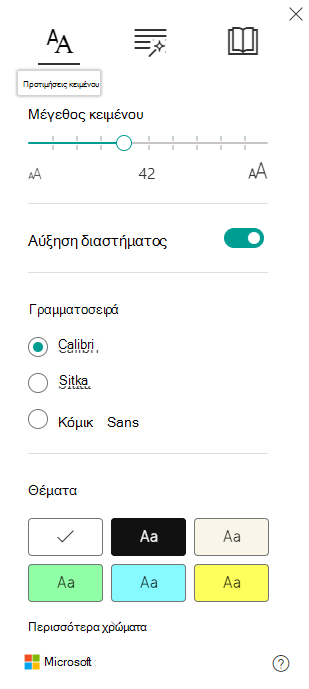
-
Μέρη του λόγου στις επιλογές γραμματικής
Επιλέξτε ένα ή περισσότερα από τα εξής:
-
Συλλαβές για να χωρίσετε τις λέξεις σε συλλαβές.
-
Ουσιαστικά, για να επισημάνετε τα ουσιαστικά στο έγγραφό σας με μοβ χρώμα.
-
Ρήματα, για να επισημάνετε τα ρήματα στο έγγραφό σας με κόκκινο χρώμα.
-
Επίθετα για να επισημάνετε τα επίθετα στο έγγραφό σας με πράσινο χρώμα.
-
Επιρρήματα για να επισημάνετε τα επιρρήματα στο έγγραφό σας με κίτρινο χρώμα.
Ενεργοποιήστε την επιλογή Εμφάνιση ετικετών για να δείτε την ετικέτα κάτω από τα επισημασμένο μέρη του λόγου.
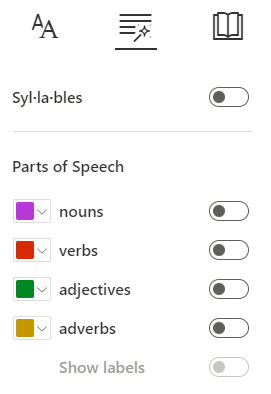
-
-
Προτιμήσεις ανάγνωσης
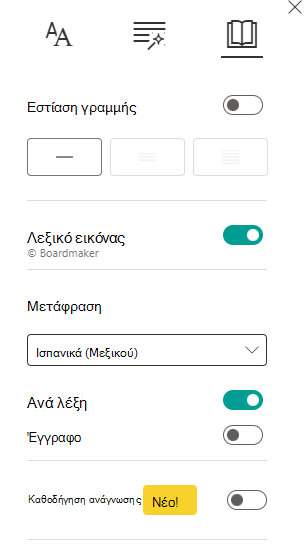
-
Εστίαση γραμμής δίνει τη δυνατότητα στους αναγνώστες να περιορίσουν το επίκεντρο της αναγνωστικής τους εμπειρίας επισημαίνοντας σύνολα μιας, τριών ή πέντε γραμμών εντός του επιλεγμένου υλικού τους στο Προηγμένο πρόγραμμα ανάγνωσης. Χρησιμοποιήστε το κουμπί εναλλαγής για να το ενεργοποιήσετε ή να το απενεργοποιήσετε.
-
Η δυνατότητα Εικονογραφημένο λεξικό σάς δίνει τη δυνατότητα να κάνετε κλικ σε οποιαδήποτε μεμονωμένη λέξη για να την ακούσετε και παράλληλα να βλέπετε μια εικόνα που σας βοηθά να ορίσετε τη λέξη.
-
Η επιλογή Μετάφραση σάς επιτρέπει να μεταφράσετε το κείμενό σας σε άλλες γλώσσες ανά λέξη ή έγγραφο.
-
Η καθοδήγηση ανάγνωσης παρέχει στους σπουδαστές εξατομικευμένη και ανεξάρτητη πρακτική με βάση λέξεις που ένας σπουδαστής έχει εκφωνήσει εσφαλμένα. Μάθετε περισσότερα σχετικά με την Καθοδήγηση ανάγνωσης.
-
-
Επιλέξτε Κλείσιμο για έξοδο από Προηγμένο πρόγραμμα ανάγνωσης.










